Mở đầu
Giới thiệu
Bản đồ kết xuất 3D ngày càng khẳng định vai trò không thể thiếu trong vô số lĩnh vực, từ quy hoạch đô thị chi tiết, quản lý tài nguyên thiên nhiên bền vững, phát triển các sản phẩm du lịch hấp dẫn, đến hỗ trợ công tác giáo dục, nghiên cứu khoa học và đặc biệt là trong các hoạt động ứng phó với thiên tai. Sức mạnh của bản đồ 3D nằm ở khả năng trực quan hóa dữ liệu không gian , biến những con số và thông tin địa lý phức tạp thành hình ảnh ba chiều sinh động, dễ cảm nhận và phân tích. Quy trình tạo ra những tác phẩm bản đồ 3D chất lượng cao thường đòi hỏi sự phối hợp nhịp nhàng giữa nhiều phần mềm chuyên dụng, mỗi công cụ đóng góp thế mạnh riêng biệt. QGIS, với vai trò là một Hệ thống Thông tin Địa lý (GIS) mã nguồn mở mạnh mẽ, đảm nhận xuất sắc khâu chuẩn bị và xử lý dữ liệu địa lý đầu vào. Adobe Illustrator và Photoshop, bộ đôi công cụ đồ họa hàng đầu, mang đến khả năng tinh chỉnh các yếu tố vector và sáng tạo nên những lớp phủ bề mặt (texture) chi tiết, giàu tính nghệ thuật. Cuối cùng, Blender, một nền tảng đồ họa 3D toàn diện, là nơi tất cả các thành phần được hội tụ để dựng hình, áp vật liệu, thiết lập ánh sáng và cho ra đời sản phẩm kết xuất 3D hoàn chỉnh.
Nền tảng cốt lõi của quy trình này chính là dữ liệu Mô hình Số Độ cao (DEM – Digital Elevation Model), thường được biểu diễn dưới dạng ảnh thang độ xám, nơi mỗi điểm ảnh mang giá trị độ cao của bề mặt Trái Đất. Cùng với đó, đường đồng mức (contour lines) , những đường cong nối liền các điểm có cùng độ cao, đóng vai trò quan trọng trong việc thể hiện và nhấn mạnh hình thái địa hình. Việc kết hợp sức mạnh của QGIS trong phân tích không gian, Illustrator trong xử lý đồ họa vector, Photoshop trong việc tạo và biên tập texture, cùng với Blender trong việc xây dựng môi trường 3D và kết xuất, cho phép tạo ra những sản phẩm bản đồ 3D với chất lượng vượt trội và khả năng tùy biến cao, một điều khó có thể đạt được nếu chỉ dựa vào một phần mềm đơn lẻ.
Bài viết này sẽ cung cấp một hướng dẫn chi tiết, dễ hiểu, từng bước một, giúp quý độc giả, dù là người mới bắt đầu hay đã có kinh nghiệm, có thể tự mình thực hiện quy trình tạo bản đồ kết xuất 3D đầy đủ, từ khâu chuẩn bị dữ liệu ban đầu cho đến khi hoàn thiện sản phẩm. Các thuật ngữ chuyên ngành sẽ được giải thích rõ ràng, kèm theo các mẹo hữu ích để tối ưu hóa quy trình làm việc. Đồng thời, nội dung bài viết cũng được biên soạn nhằm đáp ứng các tiêu chí về tối ưu hóa công cụ tìm kiếm (SEO), giúp thông tin dễ dàng tiếp cận đến đông đảo người đọc quan tâm.
Những gì bạn sẽ học được
Qua bài viết này, bạn đọc sẽ nắm vững:
- Quy trình chuẩn bị và các bước tiền xử lý dữ liệu DEM và đường đồng mức một cách hiệu quả trong môi trường QGIS.
- Các kỹ thuật chuyên nghiệp để tinh chỉnh yếu tố vector (đường đồng mức) bằng Adobe Illustrator và phương pháp tạo/chuẩn bị texture địa hình ấn tượng bằng Adobe Photoshop.
- Toàn bộ quy trình dựng hình 3D từ DEM, áp các lớp vật liệu (texture) đã chuẩn bị, thiết lập hệ thống chiếu sáng và thực hiện kết xuất (render) bản đồ 3D hoàn chỉnh trong Blender.
- Các thuật ngữ chuyên ngành quan trọng trong lĩnh vực GIS và đồ họa 3D liên quan đến tạo bản đồ, cùng với những mẹo và thủ thuật giúp tối ưu hóa từng công đoạn.
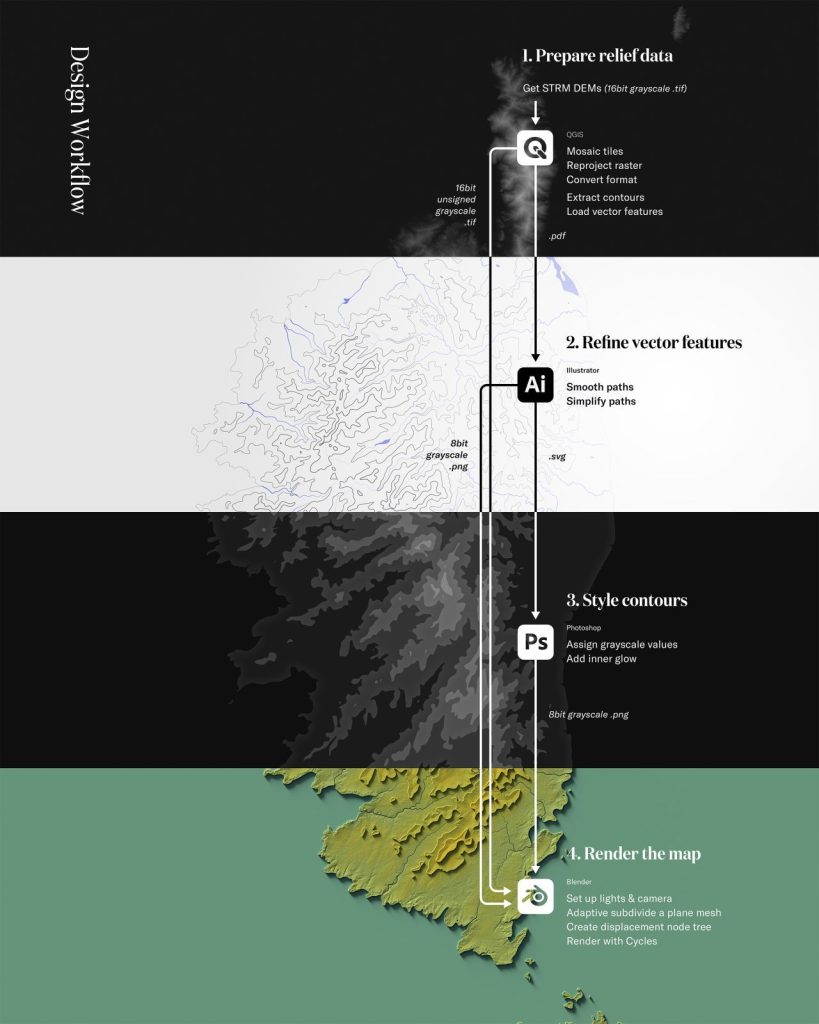
Phần 1: Chuẩn bị Dữ liệu Nền tảng trong QGIS – Nền móng cho Bản đồ 3D của bạn
QGIS (Quantum GIS) là một phần mềm Hệ thống Thông tin Địa lý (GIS) mã nguồn mở, miễn phí và vô cùng mạnh mẽ, được cộng đồng người dùng trên toàn thế giới ưa chuộng. Trong quy trình tạo bản đồ 3D, QGIS đóng vai trò then chốt ở giai đoạn chuẩn bị và tiền xử lý dữ liệu đầu vào. Chất lượng của dữ liệu được xử lý ở bước này sẽ ảnh hưởng trực tiếp và mang tính quyết định đến độ chính xác cũng như tính thẩm mỹ của mô hình 3D cuối cùng. Một DEM được chuẩn bị kỹ lưỡng, chính xác về hệ tọa độ và phù hợp với khu vực nghiên cứu là tiền đề vững chắc cho các công đoạn tiếp theo.
1.1. Thu thập và Đánh giá Dữ liệu DEM (Mô hình Số Độ cao)
Khái niệm DEM: Mô hình Số Độ cao (Digital Elevation Model – DEM) là một biểu diễn số của bề mặt địa hình, thường dưới dạng một tệp raster (ảnh lưới) thang độ xám. Trong đó, mỗi pixel (điểm ảnh) của raster chứa một giá trị đại diện cho độ cao của một vị trí cụ thể trên mặt đất so với một mặt tham chiếu nhất định. DEM chính là “yếu tố then chốt” để tạo ra địa hình 3D.
Nguồn tải DEM: Có nhiều nguồn cung cấp dữ liệu DEM miễn phí và đáng tin cậy, bao gồm:
- USGS EarthExplorer: Một cổng thông tin của Cục Khảo sát Địa chất Hoa Kỳ, cung cấp nhiều loại dữ liệu không gian, bao gồm cả DEM toàn cầu (ví dụ: SRTM, ASTER GDEM).
- OpenTopography: Một dự án cung cấp truy cập vào dữ liệu địa hình độ phân giải cao, bao gồm cả dữ liệu LiDAR.
- Plugin SRTM Downloader trong QGIS: Cho phép tải trực tiếp dữ liệu DEM từ nhiệm vụ SRTM (Shuttle Radar Topography Mission) ngay trong giao diện QGIS. Khi sử dụng dữ liệu SRTM, cần lưu ý đến các phiên bản khác nhau; ví dụ, phiên bản 3 (SRTM Plus) thường đã được xử lý lấp các vùng khuyết dữ liệu (void-filled). Dữ liệu DEM thường được cung cấp dưới các định dạng phổ biến như GeoTIFF (.tif) hoặc HGT (định dạng riêng của SRTM).
Đánh giá DEM: Trước khi đưa vào xử lý, việc đánh giá chất lượng và đặc tính của DEM là vô cùng quan trọng:
- Kiểm tra Hệ tọa độ (Coordinate Reference System – CRS): Cần xác định rõ hệ tọa độ gốc của DEM. Dữ liệu DEM tải về có thể ở hệ tọa độ địa lý (ví dụ: WGS84) hoặc một hệ tọa độ chiếu cụ thể. Việc này quan trọng để đảm bảo tính tương thích với các dữ liệu khác và cho các bước xử lý sau này.
- Độ phân giải không gian (Spatial Resolution): Là kích thước của mỗi pixel trên mặt đất thực tế (ví dụ: 30 mét, 90 mét). Độ phân giải không gian quyết định mức độ chi tiết của địa hình có thể được tái tạo trong mô hình 3D. DEM có độ phân giải cao hơn sẽ cho mô hình chi tiết hơn nhưng cũng đòi hỏi tài nguyên xử lý lớn hơn.
- Kiểu dữ liệu (Data Type) và Giá trị pixel: Hiểu rõ kiểu dữ liệu của DEM (ví dụ: 16-bit integer, 32-bit float) và dải giá trị pixel (độ cao tối thiểu, tối đa) để có thể diễn giải và xử lý chính xác.
1.2. Tiền xử lý DEM: Các bước thiết yếu để đảm bảo chất lượng
Mục tiêu của giai đoạn tiền xử lý là tạo ra một tệp DEM “sạch”, có hệ tọa độ phù hợp và chỉ bao gồm khu vực nghiên cứu (Area of Interest – AOI), sẵn sàng cho việc tạo mô hình 3D.
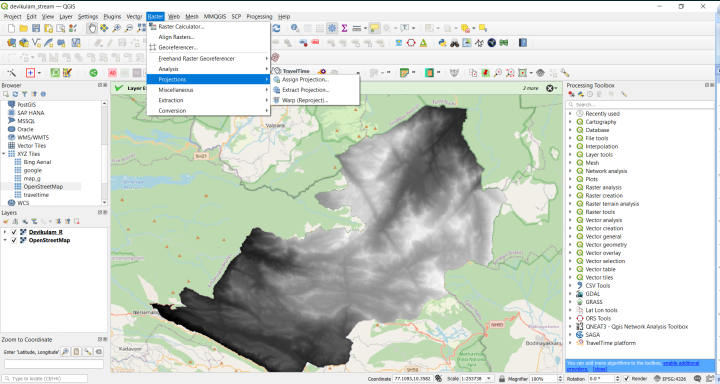
- Chuyển đổi Hệ tọa độ (Reprojection):
- Lý do: Để đảm bảo tính nhất quán và tránh sai lệch vị trí khi kết hợp DEM với các lớp dữ liệu khác (như đường đồng mức, ảnh vệ tinh, ranh giới hành chính), tất cả các lớp nên được đưa về cùng một hệ tọa độ chiếu (projected coordinate system). Hệ tọa độ chiếu sử dụng đơn vị đo lường tuyến tính (như mét), phù hợp cho các phép đo khoảng cách, diện tích và các phân tích không gian cần thiết cho mô hình 3D.
- Công cụ trong QGIS: Sử dụng công cụ Raster > Projections > Warp (Reproject).
- Thực hiện: Chọn lớp DEM đầu vào, chỉ định hệ tọa độ đích (Target CRS) phù hợp với khu vực nghiên cứu (ví dụ, một múi UTM cụ thể cho Việt Nam như VN-2000 / UTM Zone 48N hoặc 49N, hoặc WGS 84 / UTM Zone tương ứng).
- Cắt (Clip) DEM theo Khu vực Quan tâm (AOI):
- Lý do: Dữ liệu DEM tải về thường bao phủ một khu vực rộng lớn hơn nhiều so với phạm vi nghiên cứu. Việc cắt DEM theo AOI giúp giảm đáng kể kích thước tệp, tập trung phân tích vào đúng khu vực cần thiết và quan trọng là tăng tốc độ xử lý ở các bước tiếp theo, đặc biệt là trong môi trường 3D.
- Công cụ trong QGIS: Có hai cách phổ biến:
- Raster > Extraction > Clip Raster by Mask Layer: Sử dụng một lớp vector (shapefile, GeoJSON, v.v.) chứa đường viền của AOI làm mặt nạ để cắt DEM.
- Raster > Extraction > Clip Raster by Extent: Cắt DEM dựa trên một khung hình chữ nhật được xác định bởi tọa độ tối thiểu và tối đa.
- Thực hiện: Chọn DEM đầu vào, chỉ định lớp mặt nạ hoặc phạm vi cắt, và lưu kết quả thành một tệp DEM mới.
- (Tùy chọn) Lấp vùng trũng (Fill Sinks):
- Lý do: Các vùng trũng (sinks) là những pixel hoặc nhóm pixel có giá trị độ cao thấp hơn tất cả các pixel xung quanh. Chúng có thể là đặc điểm địa hình tự nhiên (ví dụ: hồ, thung lũng kín) hoặc là lỗi trong dữ liệu DEM. Việc lấp các vùng trũng giả (artifact sinks) giúp tạo ra một bề mặt địa hình liên tục hơn, đặc biệt quan trọng cho các phân tích thủy văn (như xác định hướng dòng chảy, lưu vực). Mặc dù không phải lúc nào cũng bắt buộc đối với trực quan hóa 3D đơn thuần, việc này có thể cải thiện tính thẩm mỹ và độ chính xác của bề mặt địa hình, tránh các “hố” bất thường.
- Công cụ trong QGIS: Trong Processing Toolbox, tìm đến nhóm công cụ của SAGA GIS (thường được tích hợp sẵn) và chọn thuật toán như Fill Sinks (Wang & Liu) hoặc các biến thể khác.
- Thực hiện: Chọn DEM đã được cắt và chuyển hệ tọa độ làm đầu vào, sau đó chạy công cụ. Kết quả sẽ là một DEM mới đã được lấp các vùng trũng.
Chất lượng của DEM đầu vào và sự cẩn trọng trong các bước tiền xử lý này là nền tảng quyết định. Một DEM lỗi, không đúng hệ tọa độ, hoặc chứa nhiều nhiễu sẽ dẫn đến một mô hình 3D cuối cùng thiếu chính xác, méo mó, và không phản ánh đúng thực tế địa hình. Do đó, người dùng cần hiểu rõ mục đích của từng bước và áp dụng chúng một cách chính xác.
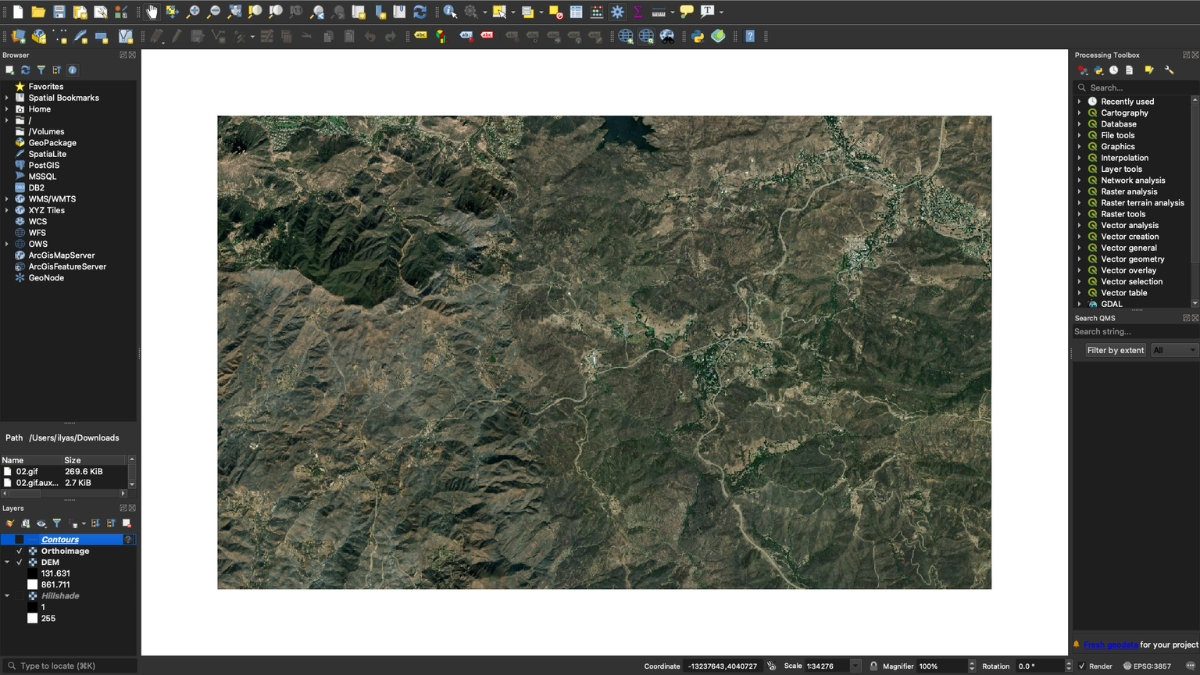
1.3. Tạo và Tùy chỉnh Đường đồng mức (Contour Lines)
Khái niệm Đường đồng mức: Đường đồng mức, còn được gọi là đường bình độ hay đường đẳng cao, là những đường cong được vẽ trên bản đồ, nối liền tất cả các điểm có cùng một giá trị độ cao so với một mặt chuẩn. Chúng là một phương tiện quan trọng để biểu diễn hình thái ba chiều của địa hình trên một mặt phẳng hai chiều. Mật độ (sự thưa hay mau) của các đường đồng mức cho biết độ dốc của địa hình: đường đồng mức càng gần nhau, địa hình càng dốc; đường đồng mức càng xa nhau, địa hình càng thoải.
Tạo đường đồng mức từ DEM: QGIS cung cấp công cụ mạnh mẽ để tự động tạo đường đồng mức từ dữ liệu DEM đã được tiền xử lý.
- Công cụ trong QGIS: Sử dụng công cụ Raster > Extraction > Contour.
- Thực hiện:
- Trong hộp thoại Contour, chọn lớp DEM đã được tiền xử lý (đã reprojection, clip, và có thể đã fill sinks) làm Input layer.
- Contour interval (Khoảng cao đều): Đây là tham số quan trọng, xác định sự chênh lệch độ cao giữa hai đường đồng mức liên tiếp (ví dụ: 10 mét, 20 mét, 50 mét). Lựa chọn khoảng cao đều phụ thuộc vào tỷ lệ bản đồ mong muốn, độ phức tạp của địa hình và mục đích sử dụng. Địa hình càng phức tạp hoặc yêu cầu độ chi tiết cao thì khoảng cao đều càng nhỏ.
- Attribute name (Tên trường thuộc tính): Đặt tên cho trường sẽ lưu trữ giá trị độ cao của mỗi đường đồng mức trong bảng thuộc tính của lớp vector kết quả (ví dụ: “ELEV”, “CONTOUR”, “Z_VALUE”).
- Chỉ định đường dẫn và tên tệp để lưu lớp đường đồng mức mới (thường ở định dạng Shapefile hoặc GeoPackage).
Tùy chỉnh hiển thị cơ bản trong QGIS (trước khi xuất): Sau khi tạo, lớp đường đồng mức có thể được tùy chỉnh về mặt hiển thị ngay trong QGIS để dễ dàng kiểm tra và trực quan hóa sơ bộ trước khi xuất sang các phần mềm khác.
- Mở cửa sổ Layer Properties của lớp đường đồng mức (nhấp đúp vào tên lớp hoặc chuột phải > Properties), sau đó chọn tab Symbology.
- Single Symbol: Có thể thay đổi màu sắc (Stroke color), độ dày đường (Stroke width), kiểu nét (Stroke style: solid, dash, dot, v.v.) cho tất cả các đường đồng mức.
- Graduated Symbology: Một cách nâng cao hơn là sử dụng kiểu hiển thị phân cấp (Graduated) dựa trên trường giá trị độ cao (ví dụ: “ELEV”) đã tạo. Điều này cho phép gán màu sắc hoặc độ dày khác nhau cho các đường đồng mức ở các khoảng độ cao khác nhau, giúp làm nổi bật sự thay đổi của địa hình. Ví dụ, các đường đồng mức ở độ cao lớn hơn có thể được tô màu đậm hơn hoặc dày hơn.
1.4. Xuất Dữ liệu từ QGIS cho các Bước Tiếp theo
Sau khi đã chuẩn bị và xử lý xong DEM cũng như tạo và tùy chỉnh sơ bộ đường đồng mức, bước tiếp theo là xuất các dữ liệu này ra các định dạng tệp phù hợp để sử dụng trong Adobe Illustrator, Photoshop và Blender. Việc lựa chọn đúng định dạng xuất không chỉ đảm bảo tính tương thích mà còn tối ưu hóa quy trình làm việc ở các giai đoạn sau.
Xuất DEM đã xử lý:
- Định dạng khuyến nghị: GeoTIFF (.tif)
- Lý do: GeoTIFF là một định dạng raster tiêu chuẩn, được hỗ trợ rộng rãi, có khả năng lưu trữ thông tin không gian địa lý (hệ tọa độ, phạm vi) và giữ nguyên vẹn giá trị độ cao của từng pixel. Đây là định dạng lý tưởng để làm đầu vào cho việc tạo heightmap trong Photoshop và Blender.
- Cách thực hiện trong QGIS:
- Trong bảng Layers Panel, chuột phải vào lớp DEM đã được tiền xử lý.
- Chọn Export > Save As….
- Trong hộp thoại “Save Raster Layer as…”, ở mục Format, chọn “TIFF” (thường là GeoTIFF theo mặc định).
- Chỉ định File name và đường dẫn lưu tệp.
- Đảm bảo mục CRS (Coordinate Reference System) được thiết lập đúng với hệ tọa độ đã reprojection của DEM (ví dụ: hệ tọa độ UTM đã chọn).
- Các tùy chọn khác như độ phân giải (Resolution), phạm vi (Extent) thường có thể giữ nguyên theo lớp nguồn, nhưng cần kiểm tra lại nếu có yêu cầu đặc biệt. Nhấn OK.
Xuất Đường đồng mức: Việc lựa chọn định dạng xuất cho đường đồng mức phụ thuộc vào mục đích sử dụng và phần mềm sẽ xử lý tiếp theo (chủ yếu là Illustrator và sau đó có thể là Blender).
- Định dạng khuyến nghị chính: SVG (Scalable Vector Graphics)
- Lý do: SVG là định dạng vector dựa trên XML, giữ được tính linh hoạt của đối tượng vector (đường nét, hình dạng), cho phép chỉnh sửa dễ dàng trong Adobe Illustrator. Quan trọng hơn, SVG có thể giữ nguyên các thuộc tính như màu sắc, độ dày nét đã thiết lập trong QGIS (ở một mức độ nhất định) và đặc biệt, văn bản (ví dụ: nhãn độ cao của đường đồng mức, nếu có) có thể được giữ dưới dạng text có thể chỉnh sửa, thay vì bị chuyển thành đường path.
- Cách thực hiện trong QGIS (sử dụng Print Layout):
- Tạo một New Print Layout (Project > New Print Layout…). Đặt tên cho layout.
- Trong cửa sổ Print Layout, thêm một bản đồ mới vào layout (Add Item > Add Map). Kéo một khung để xác định vị trí và kích thước bản đồ.
- Trong Item Properties của bản đồ, điều chỉnh Scale (tỷ lệ) và Extent (phạm vi) để chỉ hiển thị khu vực chứa đường đồng mức mong muốn. Đảm bảo lớp đường đồng mức đang hiển thị trên bản đồ chính của QGIS.
- Sau khi bố cục đã ổn, chọn Layout > Export as SVG….
- Trong hộp thoại “SVG Export Options”, có thể có các tùy chọn như “Export map layers as SVG groups” (xuất các lớp bản đồ dưới dạng nhóm SVG), điều này có thể hữu ích cho việc quản lý đối tượng trong Illustrator. Đánh dấu vào tùy chọn này nếu cần. Các tùy chọn khác như “Always export as vectors” nên được chọn.
- Chỉ định tên tệp và đường dẫn lưu. Nhấn Save.
- Lưu ý: Mặc dù SVG rất linh hoạt, đôi khi có thể xảy ra các vấn đề nhỏ về độ dày nét (stroke width) khi mở trong Illustrator, cần kiểm tra và điều chỉnh lại nếu cần.
- Định dạng thay thế: DXF (Drawing Exchange Format)
- Lý do: DXF là định dạng phổ biến trong các phần mềm CAD và cũng được hỗ trợ bởi Illustrator và Blender. Một ưu điểm tiềm năng của DXF là khả năng lưu trữ thông tin tọa độ Z (độ cao) của các đối tượng vector như đường đồng mức. Điều này có thể hữu ích nếu quy trình làm việc yêu cầu sử dụng trực tiếp giá trị Z này trong môi trường 3D, thay vì chỉ dùng đường đồng mức làm đối tượng trang trí phẳng.
- Cách thực hiện trong QGIS:
- Trong bảng Layers Panel, chuột phải vào lớp đường đồng mức.
- Chọn Export > Save Features As….
- Trong hộp thoại “Save Vector Layer as…”, ở mục Format, chọn “AutoCAD DXF”.
- Chỉ định File name và đường dẫn lưu tệp.
- Đảm bảo CRS được chọn đúng.
- Trong phần Layer Options hoặc các tùy chọn nâng cao (có thể khác nhau tùy phiên bản QGIS), tìm các thiết lập liên quan đến việc xuất tọa độ Z. Ví dụ, có thể có tùy chọn “Include z-dimension” hoặc cần phải sử dụng các lệnh
ogr2ogrvới tham số-zfield {ColumnWithZValue}nếu muốn xuất giá trị từ một trường cụ thể làm tọa độ Z. - Nhấn OK.
Việc làm quen với Print Layout trong QGIS không chỉ phục vụ mục đích in ấn truyền thống mà còn là một bước trung gian quan trọng để chuyển đổi dữ liệu bản đồ sang các định dạng vector phù hợp cho các phần mềm đồ họa như Illustrator và Photoshop. Lựa chọn định dạng xuất phù hợp ngay từ đầu sẽ giúp quy trình làm việc tiếp theo diễn ra trơn tru và hiệu quả hơn.
Phần 2: Tinh chỉnh Vector và Sáng tạo Texture với Illustrator & Photoshop – Thổi hồn Nghệ thuật cho Bản đồ
Sau khi hoàn tất việc chuẩn bị dữ liệu cơ sở từ QGIS, giai đoạn tiếp theo là sử dụng sức mạnh của Adobe Illustrator và Adobe Photoshop để nâng cao tính thẩm mỹ, độ chi tiết và tính nghệ thuật cho các thành phần của bản đồ 3D. Illustrator, với khả năng xử lý vector vượt trội, sẽ được dùng để “biên tập vector” các đường đồng mức, làm cho chúng trở nên mượt mà và phù hợp hơn với phong cách thiết kế. Trong khi đó, Photoshop, công cụ chỉnh sửa ảnh và đồ họa raster hàng đầu, sẽ đảm nhận vai trò “xử lý raster” để tạo ra các lớp phủ bề mặt (texture) địa hình phong phú và chân thực từ dữ liệu DEM. Sự kết hợp này cho phép người dùng không chỉ tái tạo địa hình một cách chính xác mà còn thổi hồn nghệ thuật vào tác phẩm bản đồ của mình.
2.1. Làm việc với Đường đồng mức trong Adobe Illustrator – Tạo Nét Độc Đáo
Đường đồng mức xuất từ QGIS, dù đã được xử lý, đôi khi vẫn cần được tinh chỉnh thêm trong Illustrator để đạt được hiệu quả thị giác tốt nhất và tối ưu hóa cho việc sử dụng trong môi trường 3D.
- Nhập file SVG/DXF vào Illustrator:
- Khởi động Adobe Illustrator.
- Chọn File > Open và tìm đến tệp SVG (hoặc DXF) chứa đường đồng mức đã xuất từ QGIS ở Phần 1.
- Sau khi tệp được mở, cần kiểm tra cấu trúc của các đối tượng trong bảng Layers (Lớp) hoặc Groups (Nhóm). Nếu xuất dưới dạng SVG từ Print Layout của QGIS và chọn tùy chọn “Export map layers as SVG groups”, các lớp QGIS có thể được chuyển thành các nhóm trong Illustrator, giúp việc quản lý và lựa chọn đối tượng dễ dàng hơn.
- Kỹ thuật làm mịn và đơn giản hóa đường dẫn (Simplify Paths):
- Lý do: Đường đồng mức được tạo tự động từ dữ liệu GIS thường chứa rất nhiều điểm neo (anchor points) không cần thiết. Điều này không chỉ làm tăng kích thước tệp mà còn khiến các đường cong trở nên gồ ghề, và quan trọng hơn, khi chuyển đổi thành lưới (mesh) trong Blender, chúng sẽ tạo ra một cấu trúc topo (topology) phức tạp, nặng nề và khó xử lý. Việc đơn giản hóa đường dẫn một cách thông minh sẽ giúp tạo ra các đường cong mượt mà hơn và một lưới 3D sạch sẽ, nhẹ nhàng hơn.
- Công cụ và cách thực hiện:
- Sử dụng công cụ Selection Tool (V) hoặc Direct Selection Tool (A) để chọn các đường đồng mức cần xử lý.
- Đi đến menu Object > Path > Simplify….
- Trong hộp thoại “Simplify”, Illustrator cung cấp các thanh trượt để điều chỉnh:
- Curve Precision (Độ chính xác đường cong): Kéo thanh trượt này sang trái để giảm số lượng điểm neo. Giảm quá nhiều có thể làm mất chi tiết quan trọng của đường cong.
- Angle Threshold (Ngưỡng góc): Xác định mức độ thay đổi góc tối thiểu để giữ lại một điểm neo.
- Luôn bật tùy chọn Preview (Xem trước) để quan sát trực tiếp sự thay đổi trên đường dẫn khi điều chỉnh các tham số. Mục tiêu là giảm thiểu số điểm neo mà vẫn giữ được hình dạng tổng thể và các đặc điểm quan trọng của đường đồng mức. Illustrator cũng có thể hiển thị đường dẫn gốc để so sánh.
- Nhấn OK khi đã hài lòng với kết quả.
- Tùy chỉnh chi tiết phong cách đường đồng mức:
- Sau khi đã làm mịn đường dẫn, đây là lúc để áp dụng các thuộc tính thẩm mỹ.
- Độ dày nét (Stroke weight): Điều chỉnh độ dày của đường đồng mức trong bảng Stroke. Có thể sử dụng độ dày khác nhau cho các đường đồng mức chính (index contours) và đường phụ (intermediate contours).
- Màu sắc nét (Stroke color): Chọn màu sắc phù hợp với phong cách tổng thể của bản đồ. Màu sắc có thể tương phản với màu nền địa hình để dễ nhận biết, hoặc hài hòa để tạo cảm giác tinh tế.
- Kiểu nét (Line style): Illustrator cho phép tạo các kiểu nét đứt (dashed line), nét chấm (dotted line), hoặc các kiểu phức tạp hơn thông qua bảng Stroke.
- Nhóm và quản lý: Nếu các đường đồng mức được nhập dưới dạng các nhóm dựa trên khoảng giá trị độ cao (ví dụ, từ QGIS), việc áp dụng phong cách khác nhau cho từng nhóm sẽ dễ dàng hơn.
- Lưu file SVG đã tối ưu cho Blender:
- Sau khi hoàn tất việc tinh chỉnh, lưu lại tệp dưới định dạng SVG để nhập vào Blender.
- Chọn File > Save As… hoặc File > Export > Export As… và chọn định dạng SVG (.svg) hoặc SVG Compressed (.svgz). Định dạng SVGZ (nén) thường được khuyến nghị để giảm kích thước tệp mà vẫn giữ nguyên chất lượng vector.
- Trong hộp thoại SVG Options xuất hiện sau đó, cần chú ý một số cài đặt quan trọng để đảm bảo tính tương thích và tối ưu :
- Styling (hoặc CSS Properties): Chọn “Inline Style” (Kiểu nội tuyến). Điều này đảm bảo rằng các thông tin về phong cách (màu sắc, độ dày nét) được nhúng trực tiếp vào từng đối tượng SVG, thay vì sử dụng các lớp CSS bên ngoài có thể gây xung đột hoặc không được Blender diễn giải đúng.
- Image Location (Vị trí ảnh): Nếu có bất kỳ hình ảnh nào được nhúng trong tệp Illustrator (mặc dù không phổ biến đối với đường đồng mức), chọn “Embed” (Nhúng) để mã hóa dữ liệu hình ảnh vào tệp SVG.
- Object IDs (ID Đối tượng): Chọn “Unique” (Duy nhất) hoặc “Minimal” (Tối thiểu). “Unique” đảm bảo mỗi đối tượng SVG có một ID riêng biệt, tránh xung đột khi nhập vào Blender hoặc sử dụng trên web.
- Decimal Places (Số chữ số thập phân): Một giá trị nhỏ (ví dụ: 1 hoặc 2) thường đủ để duy trì độ chính xác mà vẫn giúp giảm kích thước tệp.
- Minify (Thu nhỏ): Đánh dấu vào tùy chọn này (nếu có) để loại bỏ các ký tự không cần thiết (như khoảng trắng, xuống dòng) khỏi mã SVG, giúp giảm kích thước tệp cuối cùng.
- Preserve Illustrator Editing Capabilities (Bảo toàn khả năng chỉnh sửa của Illustrator): Bỏ chọn tùy chọn này nếu không có ý định mở lại và chỉnh sửa tệp SVG này trong Illustrator nữa, vì nó sẽ thêm các dữ liệu riêng của Illustrator vào tệp SVG, làm tăng kích thước không cần thiết cho việc nhập vào Blender.
Việc dành thời gian để “làm sạch” và tối ưu hóa các đường đồng mức trong Illustrator không chỉ cải thiện vẻ ngoài của chúng mà còn đóng góp đáng kể vào việc tạo ra một mô hình 3D nhẹ hơn, hiệu quả hơn và dễ dàng làm việc hơn trong Blender.
2.2. Xây dựng Texture Địa hình Ấn tượng trong Adobe Photoshop – Tạo Chiều sâu và Hiện thực
Adobe Photoshop là công cụ không thể thiếu để tạo ra các lớp phủ bề mặt (texture) địa hình chi tiết và chân thực, mang lại chiều sâu và tính hiện thực cho bản đồ 3D. Quy trình này thường bao gồm việc sử dụng dữ liệu DEM để tạo ra các hiệu ứng màu sắc theo độ cao (hypsometric tint) và bóng đổ địa hình (hillshade), sau đó có thể phối trộn chúng với ảnh vệ tinh thực tế.
- Mở và chuẩn bị file DEM (GeoTIFF) trong Photoshop:
- Khởi động Photoshop và mở tệp GeoTIFF chứa dữ liệu DEM đã được xuất từ QGIS ở Phần 1. Tệp này sẽ hiển thị dưới dạng một hình ảnh thang độ xám, nơi các giá trị pixel sáng hơn đại diện cho độ cao lớn hơn và ngược lại.
- Kiểm tra chế độ màu của ảnh (Image > Mode). Đảm bảo rằng DEM đang ở chế độ Grayscale và có độ sâu bit phù hợp (thường là 8-bit hoặc 16-bit) để các bộ lọc và công cụ điều chỉnh của Photoshop hoạt động hiệu quả. Nếu DEM gốc có độ sâu bit cao hơn (ví dụ 32-bit float), có thể cần chuyển đổi sang 16-bit hoặc 8-bit, tuy nhiên cần lưu ý việc này có thể làm mất một phần thông tin độ cao chi tiết.
- Kỹ thuật tạo Hypsometric Tint (Dải màu Độ cao) từ DEM:
- Mục đích: Hypsometric tint là kỹ thuật gán các màu sắc khác nhau cho các khoảng độ cao cụ thể trên bản đồ, giúp người xem dễ dàng nhận biết sự phân bố độ cao của địa hình một cách trực quan.
- Các phương pháp thực hiện trong Photoshop:
- Sử dụng Gradient Map (Bản đồ Dốc màu): Đây là một cách linh hoạt và hiệu quả.
- Tạo một lớp điều chỉnh (Adjustment Layer) mới: Layer > New Adjustment Layer > Gradient Map….
- Trong bảng Properties của Gradient Map, nhấp vào dải màu để mở Gradient Editor.
- Tạo một dải màu tùy chỉnh (custom gradient) với các điểm dừng màu (color stops) tương ứng với các khoảng độ cao mong muốn. Ví dụ, bạn có thể thiết lập một dải màu chuyển từ xanh lá cây (vùng thấp) sang vàng (vùng trung bình), rồi đến nâu và trắng (vùng núi cao). Các giá trị thang độ xám của DEM sẽ được ánh xạ sang các màu trong gradient này.
- Sử dụng Threshold (Ngưỡng) và tô màu thủ công: Phương pháp này cho phép kiểm soát chính xác hơn các khoảng màu.
- Nhân bản lớp DEM gốc nhiều lần, mỗi lần cho một khoảng độ cao.
- Với mỗi lớp DEM nhân bản, sử dụng Image > Adjustments > Threshold… để tạo ra một mặt nạ đen trắng chỉ hiển thị các pixel nằm trong một khoảng giá trị độ cao cụ thể.
- Sử dụng vùng chọn từ mặt nạ này để tô màu tương ứng cho từng khoảng độ cao trên các lớp riêng biệt.
- Sử dụng Hue/Saturation (Sắc độ/Độ bão hòa) với Colorize:
- Nhân bản lớp DEM.
- Chọn lớp DEM nhân bản, vào Image > Adjustments > Hue/Saturation…. Đánh dấu vào tùy chọn Colorize. Điều chỉnh các thanh trượt Hue, Saturation, và Lightness để tạo màu cơ bản.
- Sử dụng Layer Masks (Mặt nạ Lớp) kết hợp với các công cụ lựa chọn (ví dụ: dựa trên dải độ sáng của DEM gốc) để áp dụng màu này cho các khoảng độ cao cụ thể.
- Sử dụng Gradient Map (Bản đồ Dốc màu): Đây là một cách linh hoạt và hiệu quả.
- Tạo Hillshade (Bóng đổ Địa hình) từ DEM:
- Mục đích: Hillshade mô phỏng hiệu ứng bóng đổ được tạo ra khi ánh sáng chiếu lên bề mặt địa hình từ một hướng và góc nhất định, làm nổi bật các đặc điểm lồi lõm, sống núi, thung lũng, và tăng cường cảm nhận về chiều sâu của địa hình.
- Các phương pháp thực hiện:
- Tạo Hillshade trực tiếp trong Photoshop (sử dụng Lighting Effects):
- Sao chép nội dung của lớp DEM thang độ xám (Ctrl+A, Ctrl+C).
- Mở bảng Channels (Kênh). Tạo một Alpha Channel mới (ví dụ: Alpha 1). Dán (Ctrl+V) dữ liệu DEM vào Alpha Channel này.
- Quay lại bảng Layers, đảm bảo lớp RGB (hoặc lớp DEM gốc nếu bạn muốn làm việc trực tiếp trên đó) được chọn.
- Đi đến Filter > Render > Lighting Effects….
- Trong hộp thoại Lighting Effects:
- Chọn một kiểu ánh sáng (Light Type), ví dụ: Directional (Hướng) hoặc Spot (Điểm).
- Trong phần Texture Channel (Kênh Kết cấu), chọn Alpha Channel chứa DEM (ví dụ: Alpha 1).
- Điều chỉnh các thông số như Intensity (Cường độ), Height (Độ cao của “bump”), hướng ánh sáng (biểu tượng đèn chiếu), và các thuộc tính vật liệu để tạo ra hiệu ứng hillshade mong muốn. Kỹ thuật này về cơ bản sử dụng DEM trong Alpha Channel như một “bump map”.
- Nhập Hillshade đã tạo từ QGIS:
- Trong QGIS, sử dụng công cụ Raster > Analysis > Hillshade để tạo một lớp hillshade từ DEM đã tiền xử lý. Có thể tùy chỉnh các thông số như Azimuth (hướng chiếu sáng), Altitude (góc chiếu sáng), Z factor (hệ số phóng đại chiều cao).
- Xuất lớp hillshade này từ QGIS dưới dạng một tệp ảnh (ví dụ: TIFF, PNG).
- Mở tệp hillshade này trong Photoshop dưới dạng một lớp riêng.
- Tạo Hillshade trực tiếp trong Photoshop (sử dụng Lighting Effects):
- (Nâng cao) Phối trộn Ảnh vệ tinh với Hillshade và Hypsometric Tint:
- Mục đích: Đây là kỹ thuật đỉnh cao để tạo ra một texture địa hình siêu thực tế, kết hợp màu sắc tự nhiên và chi tiết bề mặt từ ảnh vệ tinh với thông tin về hình khối từ hillshade và sự phân bố độ cao từ hypsometric tint.
- Thứ tự các lớp (Layer order) trong Photoshop (ví dụ từ dưới lên trên):
- Lớp Ảnh vệ tinh (Satellite Imagery): Đây là lớp cơ sở cung cấp màu sắc và chi tiết bề mặt thực tế. Đảm bảo ảnh vệ tinh đã được nắn chỉnh hình học (georeferenced) và có cùng phạm vi, độ phân giải với DEM.
- Lớp Hypsometric Tint: Lớp này chứa các dải màu theo độ cao.
- Lớp Hillshade: Lớp này chứa thông tin bóng đổ.
- Chế độ hòa trộn (Blending Modes) và Độ mờ (Opacity):
- Lớp Hypsometric Tint: Đặt chế độ hòa trộn của lớp này thành Overlay, Soft Light, hoặc Color. Giảm Opacity (Độ mờ) của lớp này để màu sắc từ hypsometric tint chỉ nhuộm nhẹ lên ảnh vệ tinh, làm tăng cường cảm nhận về độ cao mà không làm mất đi chi tiết của ảnh gốc.
- Lớp Hillshade: Đặt chế độ hòa trộn của lớp này thành Multiply. Chế độ Multiply sẽ làm tối các vùng bóng đổ của hillshade trong khi vẫn giữ lại màu sắc và chi tiết từ các lớp bên dưới (ảnh vệ tinh và hypsometric tint đã hòa trộn). Điều chỉnh Opacity để kiểm soát cường độ của hiệu ứng bóng đổ, tránh làm cho bản đồ quá tối. Một số người dùng có thể thích Overlay hoặc Soft Light cho hillshade để tăng độ tương phản tổng thể.
- Sử dụng Mặt nạ Lớp (Layer Masks): Áp dụng Layer Mask cho các lớp hypsometric tint hoặc hillshade để kiểm soát chính xác vùng ảnh hưởng của chúng. Ví dụ, bạn có thể muốn giảm bớt hiệu ứng hillshade ở những vùng phẳng hoặc mặt nước.
- Sử dụng Lớp Điều chỉnh (Adjustment Layers): Thêm các Adjustment Layer như Curves, Levels, Hue/Saturation, Color Balance lên trên cùng (hoặc áp dụng riêng cho từng lớp) để tinh chỉnh màu sắc tổng thể, độ tương phản, và độ sáng của texture cuối cùng, giúp các lớp hòa quyện với nhau một cách tự nhiên hơn.
- Tinh chỉnh màu sắc, độ tương phản và các chi tiết của texture:
- Sử dụng các công cụ như Dodge Tool (làm sáng) và Burn Tool (làm tối) một cách cẩn thận trên một lớp mới đặt ở chế độ Overlay và tô màu xám 50% (non-destructive dodging and burning) để làm nổi bật các sống núi hoặc làm sâu thêm các thung lũng, tăng cường chi tiết địa hình.
- Công cụ Smudge Tool (Làm nhòe) có thể được sử dụng với cường độ thấp để làm mịn các vùng có texture không mong muốn hoặc các đường sọc giả tạo có thể xuất hiện trên hillshade ở những vùng phẳng.
- (Tùy chọn) Tạo Seamless Texture (Kết cấu không vết nối):
- Nếu texture địa hình cần được lặp lại trên một bề mặt lớn trong Blender mà không lộ rõ các đường nối, bạn cần làm cho nó trở thành một seamless texture.
- Kỹ thuật phổ biến là sử dụng bộ lọc Filter > Other > Offset…. Dịch chuyển ảnh một nửa chiều rộng và một nửa chiều cao để các đường nối xuất hiện ở giữa ảnh.
- Sử dụng các công cụ như Clone Stamp Tool, Healing Brush Tool, hoặc Patch Tool để xóa các đường nối này, làm cho các cạnh của ảnh hòa hợp với nhau.
- Xuất texture địa hình hoàn chỉnh:
- Sau khi đã hài lòng với texture, tiến hành lưu tệp.
- Định dạng tệp:
- PNG (.png): Là định dạng lossless (không mất dữ liệu), hỗ trợ kênh alpha (trong suốt) nếu cần. PNG thường được ưu tiên cho các loại map quan trọng về chi tiết như normal map, displacement map, hoặc khi cần chất lượng cao nhất cho color map.
- JPEG (.jpg): Là định dạng lossy (có mất dữ liệu), cho phép nén tệp với kích thước nhỏ hơn đáng kể so với PNG. Nếu ưu tiên kích thước tệp và texture chủ yếu là màu sắc (diffuse/albedo map) thì JPEG chất lượng cao (ví dụ 80-90%) có thể là một lựa chọn tốt. Tuy nhiên, cần cẩn thận với hiện tượng nén artecfact.
- Độ phân giải (Resolution):
- Độ phân giải của texture nên tương xứng với kích thước của mô hình 3D trong Blender và khoảng cách mà camera sẽ quan sát. Các độ phân giải phổ biến cho texture chất lượng cao bao gồm 2K (2048×2048 pixels) hoặc 4K (4096×4096 pixels).
- Nếu texture được tạo ra để áp trực tiếp lên mô hình địa hình có cùng kích thước và tỷ lệ với DEM gốc, thì việc giữ nguyên độ phân giải của DEM (sau khi đã crop và resample nếu cần) là quan trọng để đảm bảo sự khớp chính xác.
- Cần có sự cân nhắc kỹ lưỡng giữa chất lượng hình ảnh mong muốn và hiệu suất hoạt động của Blender, vì texture độ phân giải quá cao có thể làm nặng tệp, tăng thời gian tải và tiêu tốn nhiều VRAM của card đồ họa.
Sự kỳ diệu của các chế độ hòa trộn lớp trong Photoshop là chìa khóa để tạo ra các texture địa hình thực tế và hấp dẫn. Việc kết hợp thông minh giữa ảnh vệ tinh (cung cấp màu sắc thực tế), hillshade (tạo khối và chi tiết bóng đổ), và hypsometric tint (cung cấp thông tin độ cao một cách trực quan) cho phép tạo ra một texture tổng hợp giàu thông tin, có chiều sâu, và vượt xa việc chỉ đơn thuần “dán” một bức ảnh lên mô hình 3D.
Phần 3: Dựng hình và Kết xuất Bản đồ 3D Chuyên nghiệp trong Blender – Biến Dữ liệu thành Hình ảnh Sống động
Blender là một bộ phần mềm đồ họa 3D mã nguồn mở, miễn phí và cực kỳ mạnh mẽ, cung cấp đầy đủ các công cụ từ mô hình hóa, điêu khắc, tạo vật liệu, hoạt họa, cho đến kết xuất (rendering). Đây là giai đoạn cuối cùng và quan trọng nhất, nơi tất cả các dữ liệu và tài sản đã được chuẩn bị kỹ lưỡng từ QGIS, Illustrator và Photoshop sẽ được kết hợp lại để tạo nên một tác phẩm bản đồ 3D hoàn chỉnh, sống động và chuyên nghiệp.
3.1. Thiết lập Môi trường và Nhập Dữ liệu Địa hình
Có hai phương pháp chính để tạo bề mặt địa hình 3D từ dữ liệu DEM trong Blender: sử dụng Displace Modifier hoặc dùng add-on BlenderGIS.
- Cách 1: Sử dụng Displace Modifier (Bộ điều chỉnh Dời hình) Đây là phương pháp thủ công hơn nhưng cho phép kiểm soát chi tiết quá trình tạo địa hình. Thuật ngữ “Displace Modifier” trong tiếng Việt có thể được hiểu là “Bộ Điều Chỉnh Dời Hình”.
- Tạo đối tượng Plane (Mặt phẳng): Trong giao diện 3D Viewport của Blender, xóa các đối tượng mặc định (thường là một khối Cube). Thêm một đối tượng Plane mới bằng cách nhấn
Shift + A> Mesh > Plane. Plane này sẽ là nền tảng để tạo địa hình. - Tăng mật độ lưới cho Plane: Để Displace Modifier hoạt động hiệu quả và tạo ra các chi tiết địa hình sắc nét, Plane cần có đủ số lượng đỉnh (vertices) và mặt (faces).
- Chọn đối tượng Plane.
- Vào tab Modifiers Properties (biểu tượng cờ lê).
- Nhấn Add Modifier và chọn Subdivision Surface.
- Trong cài đặt của Subdivision Surface Modifier, thay đổi thuật toán từ “Catmull-Clark” sang “Simple”. Điều này quan trọng vì “Simple” chỉ chia nhỏ các mặt mà không làm thay đổi hình dạng ban đầu của Plane, giữ cho nó phẳng để displacement hoạt động đúng. Tăng giá trị Levels Viewport và Render (ví dụ, lên 4-6 hoặc cao hơn tùy thuộc vào độ chi tiết mong muốn và khả năng của máy tính). Càng nhiều subdivisions, địa hình càng chi tiết nhưng cũng càng nặng.
- Thêm Displace Modifier:
- Với Plane vẫn được chọn, nhấn Add Modifier một lần nữa và chọn Displace. Đặt Displace Modifier sau Subdivision Surface Modifier trong stack.
- Liên kết DEM với Displace Modifier:
- Trong cài đặt của Displace Modifier, nhấp vào nút + New ở mục Texture để tạo một texture mới cho displacement.
- Chuyển sang tab Texture Properties (biểu tượng caro đỏ trắng).
- Tại đây, đảm bảo texture vừa tạo (thường có tên là “Texture”) được chọn.
- Trong mục Type, chọn Image or Movie.
- Trong phần Image, nhấp vào Open và tìm đến tệp DEM (GeoTIFF thang độ xám) đã xuất từ QGIS hoặc đã xử lý qua Photoshop.
- Tinh chỉnh Displace Modifier:
- Quay lại tab Modifiers Properties, với Displace Modifier được chọn.
- Mục Texture Coordinates: Chọn UV. (Plane mặc định thường đã có UV map đơn giản, nếu không, bạn cần unwrap nó trước – xem mục 3.2).
- Mục Strength: Điều chỉnh giá trị này để kiểm soát độ cao/độ nổi của địa hình. Giá trị dương sẽ đẩy các vùng sáng của DEM lên, giá trị âm sẽ đẩy xuống. Tùy chỉnh cho đến khi đạt được tỷ lệ phù hợp.
- Mục Midlevel: Giá trị mặc định là 0.5. Nó xác định giá trị pixel nào trong DEM (từ 0 đến 1) sẽ không bị dời đi.
- Kích hoạt Displacement thực sự (cho Cycles Render Engine):
- Để Displace Modifier thực sự thay đổi hình học của mesh thay vì chỉ tạo hiệu ứng bề mặt (bump), bạn cần thiết lập trong Material.
- Chọn Plane, vào tab Material Properties (biểu tượng quả cầu). Tạo một Material mới nếu chưa có.
- Trong phần Settings của Material, tìm đến mục Displacement. Thay đổi từ “Bump Only” (mặc định) thành “Displacement Only” hoặc “Displacement and Bump”.
- Lưu ý: Tính năng này hoạt động tốt nhất với Cycles Render Engine và có thể yêu cầu bật Experimental Feature Set trong tab Render Properties để thấy hiệu ứng displacement chi tiết trên các đối tượng có adaptive subdivision.
- Tạo đối tượng Plane (Mặt phẳng): Trong giao diện 3D Viewport của Blender, xóa các đối tượng mặc định (thường là một khối Cube). Thêm một đối tượng Plane mới bằng cách nhấn
- Cách 2: Sử dụng Add-on BlenderGIS BlenderGIS là một add-on mạnh mẽ cho phép nhập và làm việc với dữ liệu không gian địa lý trực tiếp trong Blender.
- Cài đặt và Kích hoạt Add-on: Tải add-on BlenderGIS từ nguồn của nó (thường là GitHub). Trong Blender, vào Edit > Preferences > Add-ons > Install…, chọn tệp zip của add-on. Sau đó, tìm “GIS” trong danh sách add-on và đánh dấu vào ô để kích hoạt.
- Nhập DEM: Sau khi kích hoạt, một menu “GIS” sẽ xuất hiện trong 3D Viewport. Chọn GIS > Import > Georeferenced Raster (.tif,.asc,.img,.hdf).
- Tìm và chọn tệp DEM (GeoTIFF) của bạn.
- Trong các tùy chọn nhập của BlenderGIS, bạn có thể chọn chế độ nhập là “DEM as displacement texture” hoặc “DEM as mesh”. “DEM as displacement texture” sẽ thiết lập một Plane với Displace Modifier tương tự như cách thủ công ở trên. “DEM as mesh” có thể tạo ra một đối tượng mesh trực tiếp từ giá trị DEM.
- Add-on này thường tự động xử lý việc thiết lập hệ tọa độ và áp displacement dựa trên thông tin georeferencing của tệp GeoTIFF.
- Điều chỉnh độ nổi khối: Dù sử dụng phương pháp nào, việc điều chỉnh độ phóng đại theo chiều Z là rất quan trọng. Nếu địa hình trông quá phẳng hoặc quá gồ ghề, hãy điều chỉnh tham số Strength trong Displace Modifier, hoặc Scale Z của đối tượng Plane (nếu dùng BlenderGIS hoặc scale trực tiếp đối tượng) cho đến khi đạt được hiệu ứng thị giác mong muốn.
Việc lựa chọn giữa Displace Modifier và BlenderGIS phụ thuộc vào mức độ kiểm soát bạn muốn và sự quen thuộc với từng công cụ. Displace Modifier cho phép tinh chỉnh sâu hơn các thông số subdivision và texture mapping, trong khi BlenderGIS có thể tự động hóa nhiều bước, đặc biệt hữu ích khi làm việc với nhiều lớp dữ liệu georeferenced khác nhau. Điều quan trọng là phải hiểu rõ cách thiết lập “Displacement Only” trong Material Settings khi sử dụng Cycles để đạt được hiệu ứng dời hình thực sự.
3.2. Áp Texture Địa hình và UV Unwrapping – Khoác áo cho Địa hình
Sau khi đã có mô hình địa hình 3D, bước tiếp theo là “khoác” lên nó lớp áo bề mặt – chính là texture địa hình đã được chuẩn bị kỹ lưỡng trong Photoshop. Để làm điều này, chúng ta cần đến một khái niệm quan trọng trong đồ họa 3D là UV Unwrapping (hay UV Mapping).
Khái niệm UV Unwrapping: UV Mapping (trong tiếng Việt có thể gọi là “lập bản đồ UV” hoặc “áp vật liệu UV”) là quá trình “trải phẳng” bề mặt của một mô hình 3D thành một không gian 2D (gọi là UV space). Hãy tưởng tượng như bạn đang mở một hộp giấy ra thành một tấm phẳng. Tấm phẳng 2D này (UV map) sau đó sẽ được dùng để ánh xạ (map) một hình ảnh 2D (texture) lên bề mặt của mô hình 3D gốc. Các tọa độ U và V tương ứng với các trục X và Y trong không gian 2D của texture.
Quy trình UV Unwrapping cho mô hình địa hình: Đối với mô hình địa hình được tạo từ một Plane và DEM, quy trình UV unwrapping thường khá đơn giản, đặc biệt khi texture (ví dụ: ảnh vệ tinh, bản đồ màu độ cao) đã được chuẩn bị để khớp với phạm vi của DEM.
- Chọn đối tượng địa hình (Plane đã được displace).
- Chuyển sang Edit Mode (nhấn
Tab). - Chọn tất cả các mặt của đối tượng (nhấn
Amột hoặc hai lần cho đến khi tất cả được chọn). - Nhấn phím
Uđể mở menu UV Mapping. Các tùy chọn phổ biến cho địa hình:- Project from View (Bounds): Đây thường là lựa chọn hiệu quả nhất cho việc áp texture bản đồ hoặc ảnh vệ tinh lên địa hình.
- Cách thực hiện: Trước khi chọn tùy chọn này, hãy điều chỉnh góc nhìn trong 3D Viewport sao cho bạn đang nhìn thẳng xuống địa hình từ trên cao (Top Orthographic View – nhấn
Numpad 7để vào Top View,Numpad 5để chuyển giữa Perspective và Orthographic). - Sau đó, nhấn
Uvà chọn Project from View (Bounds). Lựa chọn này sẽ chiếu UV map từ góc nhìn hiện tại của bạn và tự động co giãn UV map đó để vừa khít với ranh giới của texture trong UV Editor. Điều này rất lý tưởng khi texture của bạn (ví dụ, ảnh vệ tinh đã được georeference) có cùng tỷ lệ và phạm vi với DEM.
- Cách thực hiện: Trước khi chọn tùy chọn này, hãy điều chỉnh góc nhìn trong 3D Viewport sao cho bạn đang nhìn thẳng xuống địa hình từ trên cao (Top Orthographic View – nhấn
- Smart UV Project: Blender sẽ cố gắng tự động cắt (tạo seams) và sắp xếp các “mảnh” UV (UV islands) một cách hợp lý. Tùy chọn này có thể hữu ích cho các địa hình phức tạp hơn hoặc khi bạn không có một texture được chuẩn bị sẵn để chiếu từ trên xuống. Tuy nhiên, kết quả có thể cần phải chỉnh sửa thêm trong UV Editor để giảm thiểu sự kéo giãn (distortion) hoặc tối ưu hóa việc sử dụng không gian texture.
- Unwrap: Một tùy chọn cơ bản hơn, sẽ unwrap dựa trên các đường seam (đường cắt UV) mà bạn đã đánh dấu thủ công. Đối với một Plane đơn giản, nó có thể chỉ tạo ra một hình vuông UV duy nhất.
- Project from View (Bounds): Đây thường là lựa chọn hiệu quả nhất cho việc áp texture bản đồ hoặc ảnh vệ tinh lên địa hình.
- Kiểm tra và Chỉnh sửa UV Map trong UV Editor:
- Mở cửa sổ UV Editor (có thể chia đôi màn hình làm việc và chọn UV Editor cho một cửa sổ).
- Trong UV Editor, bạn sẽ thấy UV map vừa được tạo. Nếu bạn đã mở texture địa hình trong Image Texture node (xem bước tiếp theo), texture đó cũng sẽ hiển thị làm nền trong UV Editor.
- Kiểm tra xem UV map có bị kéo giãn quá mức ở đâu không (có thể bật hiển thị checker map để dễ nhận biết). Đảm bảo các UV island không bị chồng chéo lên nhau (trừ khi đó là ý đồ).
- Bạn có thể sử dụng các công cụ trong UV Editor (như
Gđể di chuyển,Rđể xoay,Sđể scale) để điều chỉnh UV map nếu cần.
Việc sử dụng “Project from View (Bounds)” thường là giải pháp nhanh chóng và hiệu quả cho việc áp texture bản đồ lên địa hình, vì nó đảm bảo sự tương ứng trực tiếp giữa texture 2D và bề mặt 3D khi nhìn từ trên xuống, giảm thiểu các vấn đề về kéo giãn thường gặp với các phương pháp unwrap phức tạp hơn trên các bề mặt hữu cơ.
Thiết lập Material Nodes để áp Texture: Sau khi đã có UV map, bạn cần thiết lập vật liệu (material) cho đối tượng địa hình để áp texture lên nó.
- Chọn đối tượng địa hình.
- Chuyển sang Shading Workspace. Workspace này được thiết kế đặc biệt cho việc làm việc với materials và nodes.
- Nếu đối tượng chưa có material, nhấp vào nút + New trong bảng Material Properties (hoặc trong Node Editor của Shading Workspace) để tạo một material mới.
- Trong Node Editor, bạn sẽ thấy một node Principled BSDF mặc định được kết nối với node Material Output. Principled BSDF là một shader linh hoạt, mô phỏng nhiều loại vật liệu thực tế.
- Thêm một node Image Texture vào Node Editor: nhấn
Shift + A> Texture > Image Texture. - Trong node Image Texture vừa thêm, nhấp vào nút Open. Duyệt đến thư mục chứa tệp texture địa hình đã tạo trong Photoshop (thường là tệp PNG hoặc JPG) và chọn nó.
- Kết nối đầu ra (output socket) Color của node Image Texture vào đầu vào (input socket) Base Color của node Principled BSDF. Ngay lập tức, bạn sẽ thấy texture được áp lên mô hình địa hình trong 3D Viewport (nếu đang ở chế độ Material Preview hoặc Rendered).
- Áp dụng các map bổ sung (nếu có):
- Nếu bạn đã tạo các map khác trong Photoshop như Normal Map (để thêm chi tiết bề mặt nhỏ mà không cần thay đổi hình học) hoặc Roughness Map (kiểm soát độ nhám/bóng của bề mặt):
- Thêm các node Image Texture riêng cho từng map này.
- Đối với Normal Map, đặt Color Space của Image Texture node thành Non-Color. Kết nối đầu ra Color của nó vào một node Normal Map (
Shift + A> Vector > Normal Map), sau đó kết nối đầu ra Normal của node Normal Map vào đầu vào Normal của Principled BSDF. - Đối với Roughness Map (thường là ảnh thang độ xám), đặt Color Space là Non-Color. Kết nối đầu ra Color của nó trực tiếp vào đầu vào Roughness của Principled BSDF. Tương tự cho Metallic Map hoặc Ambient Occlusion Map nếu có.
- Nếu bạn đã tạo các map khác trong Photoshop như Normal Map (để thêm chi tiết bề mặt nhỏ mà không cần thay đổi hình học) hoặc Roughness Map (kiểm soát độ nhám/bóng của bề mặt):
Bằng cách này, lớp “áo” texture đầy màu sắc và chi tiết từ Photoshop đã được khoác lên mô hình địa hình 3D, làm cho nó trở nên sống động và chân thực hơn rất nhiều.
3.3. Xử lý và Thêm các Đối tượng Vector (Đường đồng mức) – Vẽ Nét cho Bản đồ
Các đường đồng mức, sau khi được tinh chỉnh trong Illustrator, sẽ được nhập vào Blender để thêm một lớp thông tin và chi tiết trực quan cho bản đồ 3D.
- Nhập file SVG đường đồng mức vào Blender:
- Trong Blender, đi đến menu File > Import > Scalable Vector Graphics (.svg).
- Duyệt đến tệp SVG chứa đường đồng mức đã lưu từ Illustrator và chọn nó.
- Lưu ý quan trọng: Để tùy chọn nhập SVG hoạt động, bạn cần đảm bảo rằng add-on có tên “Import-Export: Scalable Vector Graphics (SVG) 1.1 format” đã được kích hoạt trong Blender. Để kiểm tra và kích hoạt, vào Edit > Preferences > Add-ons, tìm kiếm “svg” và đánh dấu vào ô bên cạnh add-on này.
- Sau khi nhập, các đường SVG thường sẽ xuất hiện dưới dạng các đối tượng Curve (Đường cong) trong Blender. Chúng có thể rất nhỏ hoặc nằm ở một vị trí khác so với địa hình, tùy thuộc vào cách tệp SVG được tạo và cài đặt nhập. Bạn có thể cần phải Scale (S) và Move (G) chúng để khớp với mô hình địa hình.
- Chuyển đổi đối tượng Curve thành Mesh (Lưới):
- Đối tượng Curve trong Blender có những thuộc tính riêng, nhưng để dễ dàng tạo độ dày 3D và áp dụng các modifier khác một cách linh hoạt hơn cho đường đồng mức, việc chuyển đổi chúng thành đối tượng Mesh là cần thiết.
- Chọn tất cả các đối tượng Curve đường đồng mức đã nhập.
- Đi đến menu Object > Convert > Mesh. Thao tác này sẽ chuyển đổi các đường cong thành các cạnh và đỉnh của một đối tượng lưới.
- Tạo độ dày 3D cho đường đồng mức: Sau khi đã là đối tượng Mesh, có một vài cách để tạo độ dày cho đường đồng mức:
- Sử dụng công cụ Extrude (Đẩy/Kéo):
- Chọn đối tượng đường đồng mức (đã là Mesh). Vào Edit Mode (
Tab). - Chọn tất cả các thành phần (nhấn
A). - Sử dụng công cụ Extrude (nhấn
E). Có nhiều chế độ Extrude:- Extrude Region: Đẩy các mặt/cạnh/đỉnh đã chọn theo hướng trung bình của chúng.
- Extrude Along Normals: Đẩy theo hướng pháp tuyến của từng mặt (nếu đường đồng mức đã có mặt).
- Sau khi nhấn
E, bạn có thể kéo chuột để tạo độ dày, hoặc nhập một giá trị số. Có thể cần khóa theo một trục nhất định (ví dụ,ErồiZđể chỉ extrude theo trục Z).
- Chọn đối tượng đường đồng mức (đã là Mesh). Vào Edit Mode (
- Sử dụng Solidify Modifier (Bộ điều chỉnh Làm đặc):
- Đây là một cách non-destructive (không phá hủy cấu trúc gốc) và linh hoạt hơn để tạo độ dày.
- Chọn đối tượng đường đồng mức.
- Vào tab Modifiers Properties, nhấn Add Modifier và chọn Solidify.
- Điều chỉnh tham số Thickness (Độ dày) để kiểm soát độ dày của đường đồng mức. Các tùy chọn khác như Offset có thể giúp kiểm soát hướng làm đặc (vào trong, ra ngoài, hoặc ở giữa).
- Sử dụng công cụ Extrude (Đẩy/Kéo):
- Đặt đường đồng mức lên bề mặt địa hình (Draping/Conforming): Đây là một trong những bước thử thách nhất, vì các đường đồng mức sau khi được tạo độ dày vẫn là các đối tượng phẳng hoặc có hình dạng riêng, chưa “ôm” theo bề mặt lồi lõm của địa hình. Có một số kỹ thuật để giải quyết vấn đề này:
- Shrinkwrap Modifier:
- Đây là phương pháp phổ biến nhất.
- Chọn đối tượng đường đồng mức (đã có độ dày).
- Thêm Shrinkwrap Modifier cho nó.
- Trong cài đặt của Shrinkwrap Modifier:
- Mục Target: Chọn đối tượng địa hình 3D của bạn.
- Mục Mode: Thử các chế độ khác nhau như Nearest Surface Point (Điểm bề mặt gần nhất) hoặc Project (Chiếu). Chế độ Project thường hoạt động tốt nếu bạn có thể xác định hướng chiếu (ví dụ, chiếu theo trục Z).
- Điều chỉnh tham số Offset một giá trị nhỏ (ví dụ, 0.01m) để làm cho đường đồng mức nổi lên một chút so với bề mặt địa hình, tránh bị chìm hoặc z-fighting (hiện tượng các mặt phẳng trùng nhau gây nhấp nháy).
- Có thể cần thêm Subdivision Surface Modifier trước Shrinkwrap Modifier cho đường đồng mức để chúng có đủ hình học để biến dạng theo địa hình một cách mượt mà.
- Knife Project (Chiếu Cắt):
- Nếu bạn chỉ muốn các đường đồng mức là các đường kẻ trên bề mặt địa hình (không có độ dày riêng), bạn có thể sử dụng Knife Project.
- Chọn đối tượng đường đồng mức (ở dạng 2D Mesh, trước khi tạo độ dày). Sau đó, Shift-chọn đối tượng địa hình.
- Vào Edit Mode của đối tượng địa hình.
- Từ menu Mesh > Knife Project. Thao tác này sẽ chiếu các đường đồng mức lên bề mặt địa hình và tạo ra các đường cắt (edges) mới trên địa hình theo hình dạng của đường đồng mức.
- Sau đó, bạn có thể chọn các đường cắt này, tách chúng ra thành một đối tượng riêng (P > Selection), rồi tạo độ dày cho đối tượng mới đó.
- Geometry Nodes (Nút Hình học):
- Đây là một hệ thống node mạnh mẽ trong Blender, cho phép tạo ra các hiệu ứng và biến đổi hình học một cách thủ tục (procedural). Có thể sử dụng Geometry Nodes để tạo ra các giải pháp phức tạp hơn cho việc “draping” các đối tượng lên bề mặt khác, bao gồm cả việc lấy thông tin độ cao từ địa hình và áp dụng cho đường đồng mức. Phương pháp này đòi hỏi kiến thức nâng cao hơn về Geometry Nodes.
- Shrinkwrap Modifier:
Việc đưa các yếu tố vector như đường đồng mức lên bề mặt địa hình 3D một cách chính xác và thẩm mỹ đòi hỏi sự kiên nhẫn và thử nghiệm. Shrinkwrap Modifier thường là điểm khởi đầu tốt, nhưng kết quả có thể phụ thuộc vào độ phức tạp của cả địa hình và đường đồng mức.
3.4. Thiết lập Ánh sáng, Camera và Môi trường – Tạo không khí và Góc nhìn
Ánh sáng, camera và môi trường là những yếu tố quyết định đến “cảm xúc”, độ rõ nét và tính chân thực của bản đồ 3D cuối cùng. Một thiết lập tốt sẽ làm nổi bật các chi tiết địa hình, tạo ra bóng đổ tự nhiên và mang lại một góc nhìn hấp dẫn cho người xem.
- Nguồn sáng (Light Sources): Blender cung cấp nhiều loại nguồn sáng, mỗi loại có đặc điểm và ứng dụng riêng:
- Sun Light (Ánh sáng Mặt trời):
- Mô phỏng ánh sáng song song từ một nguồn ở rất xa như mặt trời. Tạo ra bóng đổ sắc nét và đồng đều trên toàn bộ cảnh, rất phù hợp cho các cảnh quan ngoại thất và bản đồ địa hình.
- Vị trí của Sun Light không quan trọng, chỉ có hướng xoay (Rotation) của nó quyết định hướng chiếu sáng và bóng đổ.
- Tham số Angle (Góc) của Sun Light kiểm soát độ mềm của bóng đổ. Giá trị Angle lớn hơn sẽ tạo bóng đổ mềm hơn, giống như bầu trời có mây che phủ.
- Tham số Strength (Cường độ) kiểm soát độ sáng của mặt trời.
- Area Light (Ánh sáng Vùng):
- Phát ra ánh sáng từ một bề mặt (hình chữ nhật hoặc hình tròn). Tạo ra ánh sáng mềm mại và bóng đổ dịu hơn so với Point Light hoặc Sun Light (với Angle nhỏ). Thường được sử dụng để mô phỏng cửa sổ, màn hình TV, hoặc làm đèn fill (lấp đầy) để giảm độ tương phản của bóng đổ.
- Point Light (Ánh sáng Điểm):
- Phát ra ánh sáng đều theo mọi hướng từ một điểm duy nhất, giống như một bóng đèn tròn. Cường độ ánh sáng giảm dần theo khoảng cách.
- Spot Light (Đèn chiếu điểm):
- Phát ra ánh sáng theo hình nón, giống như đèn pin hoặc đèn sân khấu. Cho phép tập trung ánh sáng vào một khu vực cụ thể.
- HDRI (High Dynamic Range Image – Ảnh Dải Động Cao):
- Đây không phải là một loại đèn trực tiếp mà là một kỹ thuật sử dụng một hình ảnh panorama 360 độ (HDRI) để chiếu sáng toàn bộ môi trường.
- Trong World Properties (Thuộc tính Thế giới), ở mục Surface, thay đổi Color thành Environment Texture. Nhấp Open và chọn một tệp ảnh HDRI (thường có định dạng.hdr hoặc.exr).
- HDRI cung cấp ánh sáng môi trường rất tự nhiên, bao gồm cả màu sắc và cường độ ánh sáng từ mọi hướng, đồng thời tạo ra các phản chiếu thực tế trên các bề mặt bóng.
- Sun Light (Ánh sáng Mặt trời):
- Bố trí ánh sáng (Lighting Setup):
- Không có một công thức cố định cho việc bố trí ánh sáng, vì nó phụ thuộc vào phong cách và mục tiêu của bản đồ. Tuy nhiên, một số nguyên tắc chung:
- Ánh sáng chính (Key Light): Thường là Sun Light, xác định hướng chiếu sáng chủ đạo và tạo bóng đổ chính, làm nổi bật hình khối của địa hình. Hướng chiếu sáng từ Tây Bắc (góc trên bên trái) thường được ưa chuộng trong bản đồ học vì tạo cảm giác tự nhiên cho mắt người.
- Ánh sáng phụ (Fill Light): Có thể là một Area Light hoặc một Sun Light yếu hơn từ hướng ngược lại hoặc bên cạnh để làm mềm các vùng bóng đổ quá tối, giúp thấy rõ chi tiết hơn trong bóng tối.
- Ánh sáng viền (Rim Light): Một nguồn sáng đặt phía sau đối tượng, tạo ra một đường viền sáng giúp tách đối tượng ra khỏi nền (ít phổ biến hơn cho bản đồ địa hình đơn thuần).
- Thử nghiệm với vị trí, hướng, cường độ và màu sắc của các nguồn sáng. Ánh sáng ấm (vàng, cam) có thể tạo cảm giác bình minh hoặc hoàng hôn, trong khi ánh sáng lạnh (xanh dương) có thể tạo cảm giác ban ngày hoặc u ám.
- Không có một công thức cố định cho việc bố trí ánh sáng, vì nó phụ thuộc vào phong cách và mục tiêu của bản đồ. Tuy nhiên, một số nguyên tắc chung:
- Cài đặt Camera: Camera quyết định góc nhìn và phạm vi của cảnh sẽ được kết xuất.
- Thêm Camera: Nếu chưa có, nhấn
Shift + A> Camera. - Định vị và Điều chỉnh Camera:
- Bạn có thể di chuyển (G), xoay (R), và scale (S) camera như một đối tượng bình thường.
- Một cách hiệu quả để định vị camera là điều chỉnh góc nhìn trong 3D Viewport đến vị trí mong muốn, sau đó nhấn
Ctrl + Alt + Numpad 0. Thao tác này sẽ di chuyển camera đang hoạt động đến khớp với góc nhìn hiện tại của bạn. - Để xem qua camera, nhấn
Numpad 0. Khi đang ở chế độ xem qua camera, bạn có thể chọn camera và nhấnGđể di chuyển nó trong mặt phẳng nhìn, hoặcGrồiZZ(hai lần Z) để đẩy camera tới hoặc lùi theo hướng nhìn của nó.
- Thuộc tính Camera (trong tab Object Data Properties – biểu tượng camera màu xanh lá):
- Type (Loại):
- Perspective (Phối cảnh): Tạo hiệu ứng phối cảnh tự nhiên, các đối tượng ở xa trông nhỏ hơn.
- Orthographic (Trực giao): Loại bỏ hiệu ứng phối cảnh, tất cả các đối tượng được hiển thị với kích thước tương đối chính xác bất kể khoảng cách. Thường được sử dụng cho các bản đồ kỹ thuật hoặc khi muốn có một cái nhìn từ trên xuống hoàn toàn phẳng, không bị biến dạng phối cảnh. Khi dùng Orthographic, bạn sẽ điều chỉnh Orthographic Scale để kiểm soát phạm vi nhìn thấy.
- Focal Length (Tiêu cự – cho camera Perspective): Ảnh hưởng đến mức độ phối cảnh. Tiêu cự nhỏ (ví dụ: 24mm) cho góc nhìn rộng và phối cảnh mạnh. Tiêu cự lớn (ví dụ: 85mm) cho góc nhìn hẹp hơn và phối cảnh ít hơn.
- Depth of Field (Độ sâu trường ảnh – DOF): Cho phép tạo hiệu ứng làm mờ các vùng ở phía trước hoặc phía sau một điểm lấy nét (Focus Object hoặc Focus Distance). Có thể dùng để tạo điểm nhấn nghệ thuật, nhưng thường ít được sử dụng cho bản đồ địa hình tổng quan.
- Clipping Start and End: Xác định khoảng cách gần nhất và xa nhất mà camera có thể nhìn thấy. Điều chỉnh các giá trị này nếu một phần của địa hình bị cắt mất.
- Type (Loại):
- Thêm Camera: Nếu chưa có, nhấn
Dành thời gian thử nghiệm với các loại ánh sáng, cách bố trí và cài đặt camera là rất quan trọng. Ánh sáng không chỉ giúp nhìn rõ địa hình mà còn tạo ra “không khí” và “cảm xúc” cho bản đồ. Một so sánh giữa hillshade tạo bằng GIS truyền thống và shaded relief tạo bằng Blender cho thấy Blender có khả năng mô phỏng sự phức tạp của ánh sáng (như tán xạ, phản xạ giữa các bề mặt) tốt hơn, mang lại kết quả mềm mại, tự nhiên và dễ hiểu hơn về cấu trúc địa hình.
3.5. Kết xuất (Render) Hình ảnh Bản đồ 3D Cuối cùng – Hoàn thiện Tác phẩm
Kết xuất (render) là quá trình cuối cùng, nơi Blender tính toán tất cả thông tin về hình học, vật liệu, ánh sáng, và camera để tạo ra một hình ảnh 2D (hoặc một chuỗi hình ảnh cho hoạt họa) của bản đồ 3D. Đây là bước “chụp ảnh” tác phẩm của bạn. Thuật ngữ “Kết xuất 3D” (3D Rendering) trong tiếng Việt mô tả quá trình này, là bước cuối cùng trong trực quan hóa 3D, bao gồm việc tạo mô hình, tạo kết cấu và thêm ánh sáng.
- Lựa chọn Render Engine (Bộ máy Kết xuất): Blender cung cấp hai bộ máy kết xuất chính, mỗi bộ có ưu và nhược điểm riêng:
- Cycles:
- Là một bộ máy kết xuất path-tracing (dò đường đi của tia sáng) mạnh mẽ, được thiết kế để tạo ra hình ảnh có độ chân thực vật lý cao. Cycles mô phỏng cách ánh sáng tương tác với các bề mặt một cách chính xác, bao gồm cả global illumination (chiếu sáng toàn cục), caustic (hiệu ứng tụ quang), và subsurface scattering (tán xạ dưới bề mặt).
- Ưu điểm: Chất lượng hình ảnh vượt trội, đặc biệt cho các hiệu ứng ánh sáng phức tạp và vật liệu chân thực. Thường được khuyên dùng để tạo shaded relief chất lượng cao, vì nó có thể mô phỏng tốt hơn sự tương tác của ánh sáng với địa hình.
- Nhược điểm: Thời gian kết xuất thường lâu hơn đáng kể so với EEVEE.
- EEVEE (Eevee Next trong các phiên bản mới hơn):
- Là một bộ máy kết xuất thời gian thực (real-time) dựa trên rasterization. EEVEE được thiết kế để cung cấp phản hồi nhanh chóng trong quá trình làm việc và cho phép kết xuất nhanh hơn nhiều so với Cycles.
- Ưu điểm: Tốc độ kết xuất cực nhanh, phù hợp cho việc xem trước, hoạt họa, và các dự án không đòi hỏi độ chân thực vật lý tuyệt đối.
- Nhược điểm: Mặc dù EEVEE ngày càng mạnh mẽ, một số hiệu ứng ánh sáng phức tạp (như global illumination chính xác hoặc caustic) có thể khó đạt được hoặc cần các kỹ thuật “đánh lừa” (baking, reflection probes, irradiance volumes). Chất lượng bóng đổ và phản chiếu có thể không tinh tế bằng Cycles.
- Cycles:
- Tinh chỉnh các thông số kết xuất (trong tab Render Properties – biểu tượng máy ảnh):
- Render Engine: Chọn Cycles hoặc EEVEE.
- Device (Thiết bị – cho Cycles): Nếu bạn có card đồ họa (GPU) tương thích (NVIDIA CUDA/OptiX hoặc AMD HIP), chọn GPU Compute thay vì CPU để tăng tốc độ kết xuất đáng kể.
- Sampling (Lấy mẫu – cho Cycles):
- Render: Số lượng mẫu (samples per pixel) cho kết xuất cuối cùng. Giá trị càng cao, hình ảnh càng ít nhiễu (noise) nhưng thời gian kết xuất càng lâu. Một giá trị khởi đầu có thể là 128-512 samples, sau đó tăng dần nếu cần. Đối với cảnh ngoại thất đơn giản, có thể không cần quá nhiều samples.
- Viewport: Số lượng mẫu cho chế độ xem trước Rendered trong 3D Viewport. Giữ giá trị này thấp để có phản hồi nhanh.
- Denoising (Khử nhiễu – cho Cycles):
- Bật tùy chọn Denoise trong mục Sampling (hoặc trong mục Output Properties ở các phiên bản cũ hơn) để giảm nhiễu trong hình ảnh kết xuất, cho phép bạn sử dụng số lượng samples thấp hơn mà vẫn có kết quả sạch. Blender cung cấp các thuật toán khử nhiễu như OptiX (nếu dùng GPU NVIDIA RTX), OpenImageDenoise (hoạt động tốt trên CPU và các GPU khác).
- Output Properties (Thuộc tính Đầu ra – biểu tượng máy in):
- Resolution (Độ phân giải):
- Resolution X và Y: Kích thước của hình ảnh đầu ra tính bằng pixel (ví dụ: 1920 px X 1080 px cho Full HD, 3840 px X 2160 px cho 4K).
- % (Percentage Scale): Cho phép kết xuất ở một tỷ lệ phần trăm của độ phân giải đã đặt (ví dụ: 50% để xem trước nhanh).
- Frame Rate (Tốc độ khung hình): Quan trọng nếu bạn đang làm hoạt họa (không áp dụng cho ảnh tĩnh).
- Output (Đầu ra):
- Chỉ định thư mục lưu trữ cho hình ảnh kết xuất.
- File Format (Định dạng tệp):
- PNG: Lựa chọn phổ biến cho ảnh tĩnh, hỗ trợ kênh alpha (trong suốt), chất lượng lossless.
- JPEG: Định dạng lossy, kích thước tệp nhỏ hơn, không hỗ trợ kênh alpha.
- OpenEXR (EXR): Định dạng chuyên nghiệp, hỗ trợ dải động cao (32-bit float), lưu trữ nhiều lớp (render passes), phù hợp cho hậu kỳ phức tạp.
- TIFF: Một lựa chọn khác cho chất lượng cao.
- Color Depth (Độ sâu màu): 8-bit hoặc 16-bit (cho PNG, TIFF). 16-bit cho dải màu mượt mà hơn.
- Resolution (Độ phân giải):
- Color Management (Quản lý Màu sắc):
- Display Device: Thường là sRGB.
- View Transform:
- Filmic: Cung cấp dải động tốt hơn, xử lý các vùng sáng chói (highlights) một cách mềm mại hơn, cho kết quả trông điện ảnh hơn so với Standard. Rất khuyến khích sử dụng.
- Standard: Dải động hẹp hơn, các vùng sáng có thể bị “cháy” (clipped).
- Look: Áp dụng các hiệu ứng tương phản (ví dụ: Medium High Contrast, High Contrast) để thay đổi “cảm giác” của hình ảnh.
- Exposure, Gamma: Các điều chỉnh phơi sáng và gamma tổng thể.
- Mẹo tối ưu hóa quá trình kết xuất:
- Render Preview Region: Trong 3D Viewport (khi ở chế độ xem qua camera), nhấn
Ctrl + Bvà kéo một vùng chữ nhật để chỉ kết xuất một phần nhỏ của cảnh. Điều này rất hữu ích để kiểm tra nhanh các thay đổi về vật liệu hoặc ánh sáng mà không cần đợi toàn bộ cảnh kết xuất. NhấnCtrl + Alt + Bđể xóa vùng preview. - Giảm độ phân giải và số mẫu cho bản nháp: Khi đang trong quá trình tinh chỉnh, hãy kết xuất ở độ phân giải thấp hơn (ví dụ: 50% của kích thước cuối cùng) và với số lượng samples ít hơn để tiết kiệm thời gian.
- Tối ưu hóa vật liệu và hình học: Các vật liệu quá phức tạp (nhiều lớp, SSS nặng) hoặc hình học có quá nhiều đa giác có thể làm chậm đáng kể thời gian kết xuất.
- Sử dụng GPU Rendering: Nếu có card đồ họa mạnh, việc chuyển sang GPU rendering trong Cycles sẽ mang lại lợi ích lớn về tốc độ.
- Render Preview Region: Trong 3D Viewport (khi ở chế độ xem qua camera), nhấn
Sau khi đã thiết lập xong tất cả các thông số, nhấn F12 (hoặc Render > Render Image) để bắt đầu quá trình kết xuất. Tùy thuộc vào độ phức tạp của cảnh, độ phân giải, số lượng samples và sức mạnh của máy tính, quá trình này có thể mất từ vài phút đến vài giờ hoặc thậm chí lâu hơn. Khi hoàn tất, hình ảnh kết xuất sẽ xuất hiện trong cửa sổ Render Result, từ đó bạn có thể lưu nó lại (Image > Save As…).
Việc tạo ra một bản đồ 3D chất lượng cao là một quá trình đòi hỏi sự kết hợp của kỹ thuật và nghệ thuật. Bằng cách làm theo hướng dẫn này, từ việc chuẩn bị dữ liệu địa không gian trong QGIS, tinh chỉnh đồ họa và tạo texture trong Illustrator và Photoshop, đến việc dựng hình và kết xuất trong Blender, người dùng có thể tạo ra những sản phẩm trực quan hóa dữ liệu không gian ấn tượng và mang nhiều ý nghĩa.
Kết luận
Quy trình tạo bản đồ kết xuất 3D từ dữ liệu DEM, kết hợp sức mạnh của QGIS, Adobe Illustrator, Adobe Photoshop và Blender, là một hành trình đa bước đòi hỏi sự tỉ mỉ và hiểu biết về từng công cụ. Bài viết đã trình bày chi tiết các giai đoạn chính: từ việc chuẩn bị và tiền xử lý dữ liệu độ cao (DEM) và đường đồng mức trong QGIS, đảm bảo nền tảng dữ liệu đầu vào chính xác và phù hợp; qua giai đoạn tinh chỉnh các yếu tố vector và sáng tạo nên những lớp phủ bề mặt (texture) địa hình giàu tính nghệ thuật và chân thực bằng Illustrator và Photoshop; cho đến công đoạn cuối cùng là dựng hình không gian ba chiều, áp vật liệu, thiết lập ánh sáng và thực hiện kết xuất trong môi trường Blender để cho ra đời sản phẩm bản đồ 3D hoàn chỉnh.
Lợi ích của việc tạo ra các bản đồ 3D như vậy là vô cùng to lớn. Chúng không chỉ đơn thuần là những hình ảnh đẹp mắt mà còn là công cụ mạnh mẽ cho việc trực quan hóa dữ liệu không gian, giúp truyền tải thông tin địa lý một cách trực quan, dễ hiểu và sinh động hơn rất nhiều so với các dạng bản đồ 2D truyền thống. Từ đó, hỗ trợ đắc lực cho công tác phân tích, ra quyết định trong nhiều lĩnh vực như quy hoạch đô thị, quản lý tài nguyên, nghiên cứu khoa học, giáo dục, du lịch và truyền thông.
Việc thành thạo quy trình làm việc liên phần mềm này không chỉ giúp người dùng tạo ra những sản phẩm bản đồ 3D ấn tượng mà còn là một sự đầu tư vào việc phát triển bộ kỹ năng đa dạng và có giá trị cao. Nó bao gồm kỹ năng làm việc với dữ liệu không gian địa lý, tư duy thiết kế đồ họa, khả năng sử dụng các công cụ 3D phức tạp, và sự hiểu biết về các nguyên tắc trực quan hóa. Đây là những năng lực ngày càng được coi trọng trong thị trường lao động hiện đại, mở ra nhiều cơ hội nghề nghiệp trong các ngành công nghiệp sáng tạo và kỹ thuật.
Khuyến khích bạn đọc hãy bắt tay vào thực hành, áp dụng những kiến thức và kỹ thuật đã được trình bày để tự mình tạo ra những tác phẩm bản đồ 3D độc đáo. Quá trình học hỏi và thử nghiệm sẽ mang lại những kinh nghiệm quý báu. Đừng ngần ngại khám phá thêm các kỹ thuật nâng cao khác như tạo hoạt họa (animation) cho bản đồ 3D, tích hợp các yếu tố thời gian, hoặc thậm chí sử dụng các mô hình này trong các ứng dụng tương tác như game engine hay thực tế ảo.
Hy vọng rằng hướng dẫn chi tiết này sẽ là một nguồn tài liệu hữu ích, đồng hành cùng bạn trên con đường chinh phục nghệ thuật tạo bản đồ 3D. Mọi ý kiến đóng góp, câu hỏi hoặc chia sẻ về những tác phẩm bạn tạo ra đều được hoan nghênh và sẽ góp phần làm phong phú thêm cộng đồng những người đam mê lĩnh vực này.
Tham khảo từ: https://www.linkedin.com/in/lavergneflor/



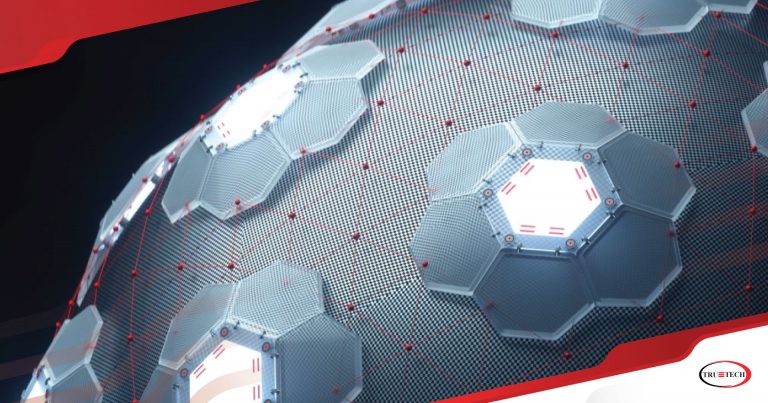
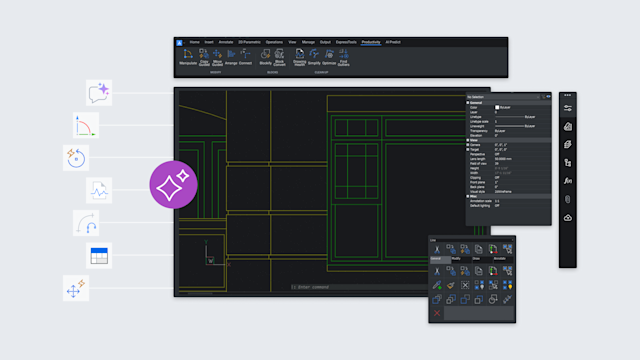

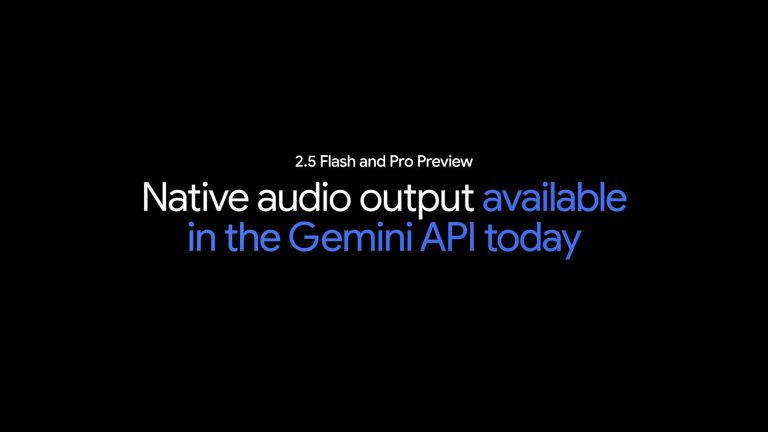

Bình luận